支援版本
| WordPress | WooCommerce | PHP |
|---|---|---|
| 6.5.3 | 8.8.0 | 8.2 |
安裝
![]() 注意事項:
注意事項:
若因網站需求需要安裝其他模組,因安裝許多其他模組可能因模組衝突而影響正常運作,剛開始使用時,請先僅安裝 ECPay Ecommerce for WooCommerce 即可,確認運作正常後,再逐一安裝其他模組,並觀察狀況。
若遇到任何操作上的問題或有異常狀況,請詳述情形,提供完整頁面截圖或錯誤訊息、Wordpress / WooCommerce/ ECPay Ecommerce for WooCommerce /PHP 版本,並注意訂單備註有無相關說明。
設定與功能項目
設定路徑
購物車後台->WooCommerce->設定(Settings),點選綠界科技分頁。
主要設定
- 您可在此勾選需要啟用的綠界服務。
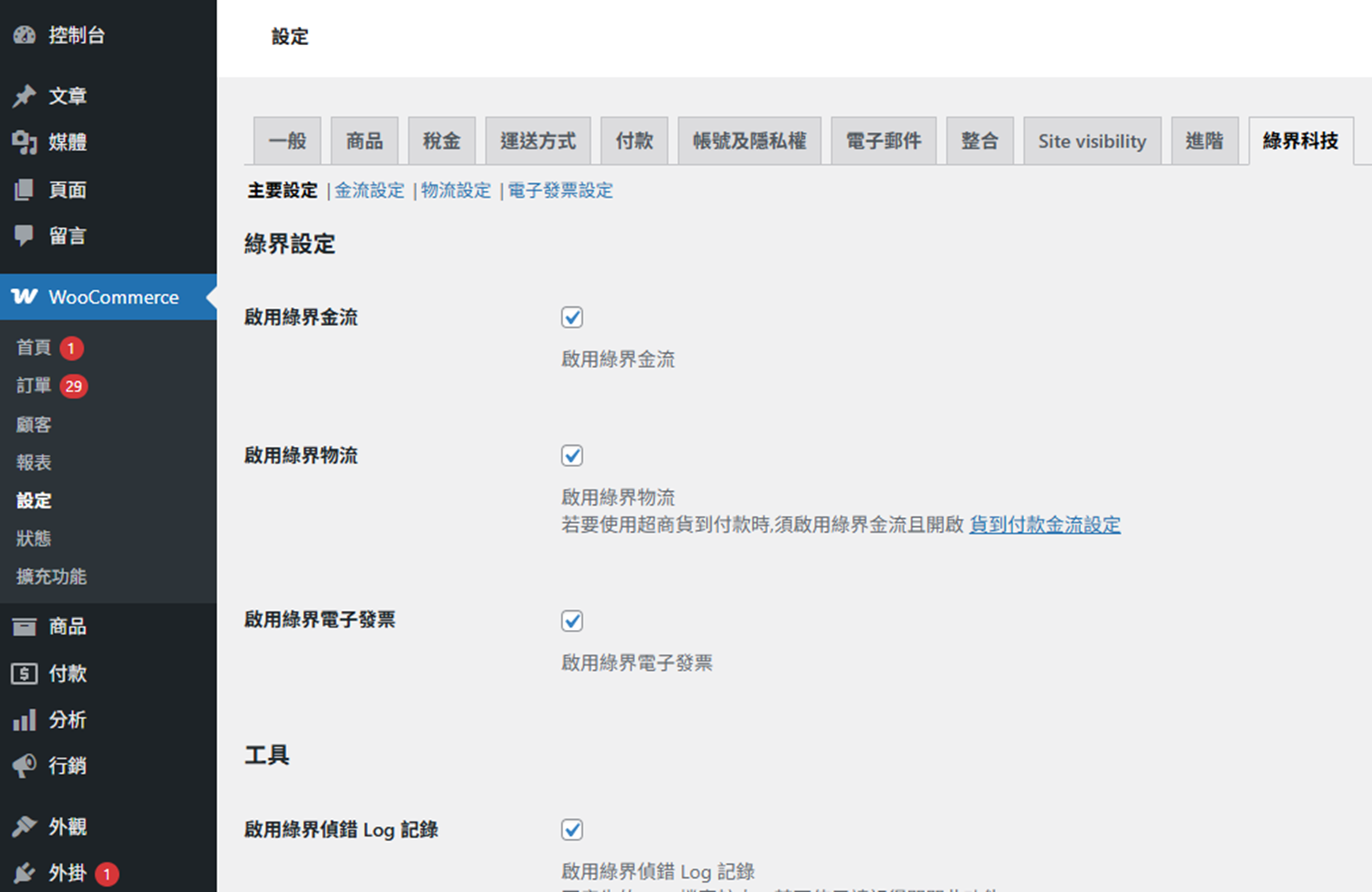
物流設定
您可在此設定物流相關參數。
- 訂單編號前綴
- 自動建立物流訂單
- 寄件人姓名
- 寄件人電話
- 寄件人手機
- 寄件人郵遞區號
- 寄件人地址
- 啟用離島物流
- 啟用測試模式
- 商店代號(Merchant ID)
- 金鑰(Hash Key)
- 向量(Hash IV)
您需要至
運送方式->運送區域->編輯->新增運送方式,加入要提供的綠界物流種類,並可進入個別物流種類中編輯運費、免運以及啟用門檻。
![]() 注意事項:
注意事項:
- 如需超商取貨付款功能,請至 –
購物車後台->WooCommerce->設定(Settings)->付款->貨到付款->啟用運送方式,加入超商取貨付款的物流種類。
電子發票設定
- 您可在此設定電子發票相關參數。
- 訂單編號前綴
- 開立發票模式
- 作廢發票模式
- 延期開立天數
- 預設捐贈單位
- 啟用測試模式
- 商店代號(Merchant ID)
- 金鑰(Hash Key)
- 向量(Hash IV)
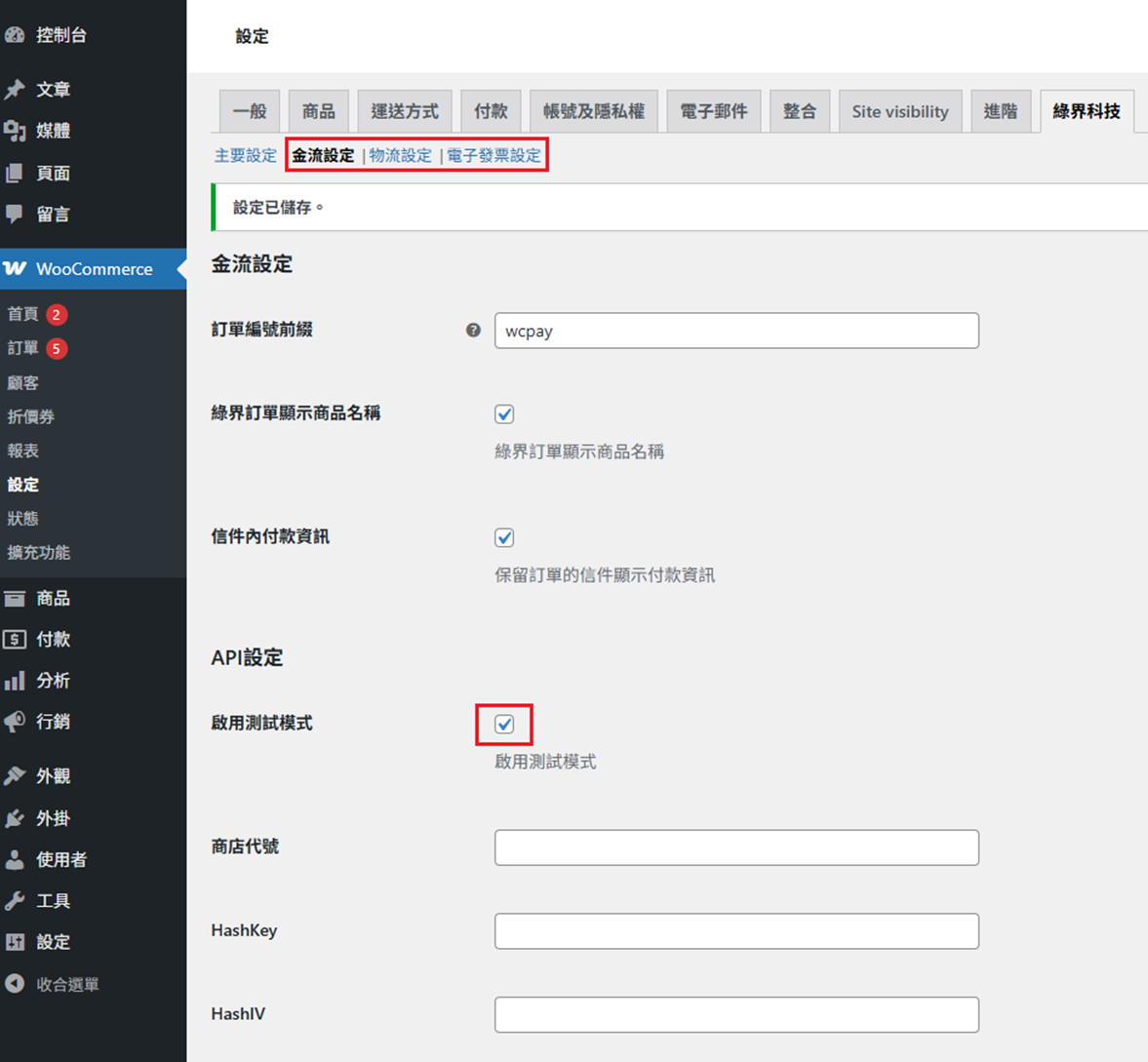
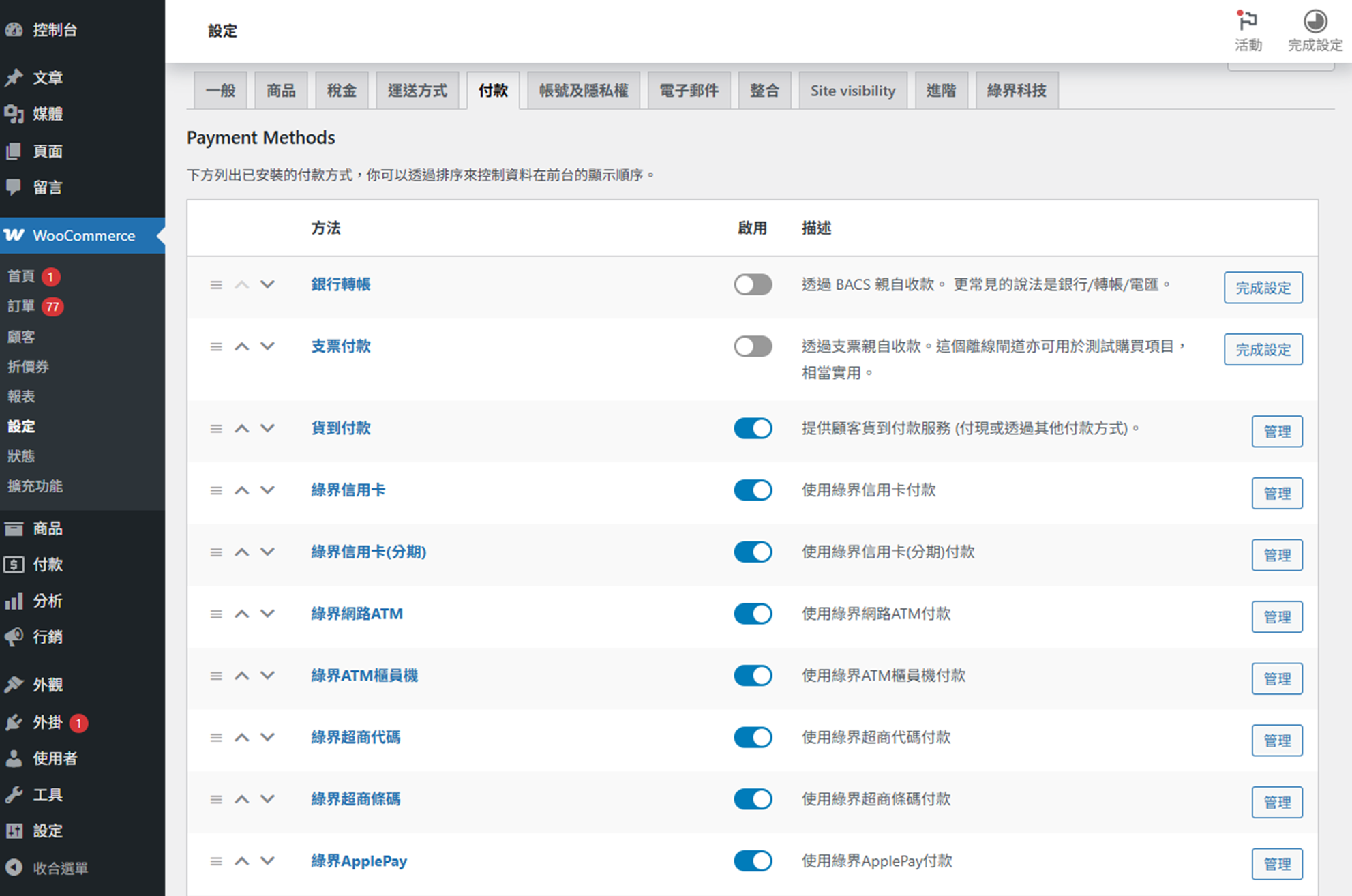
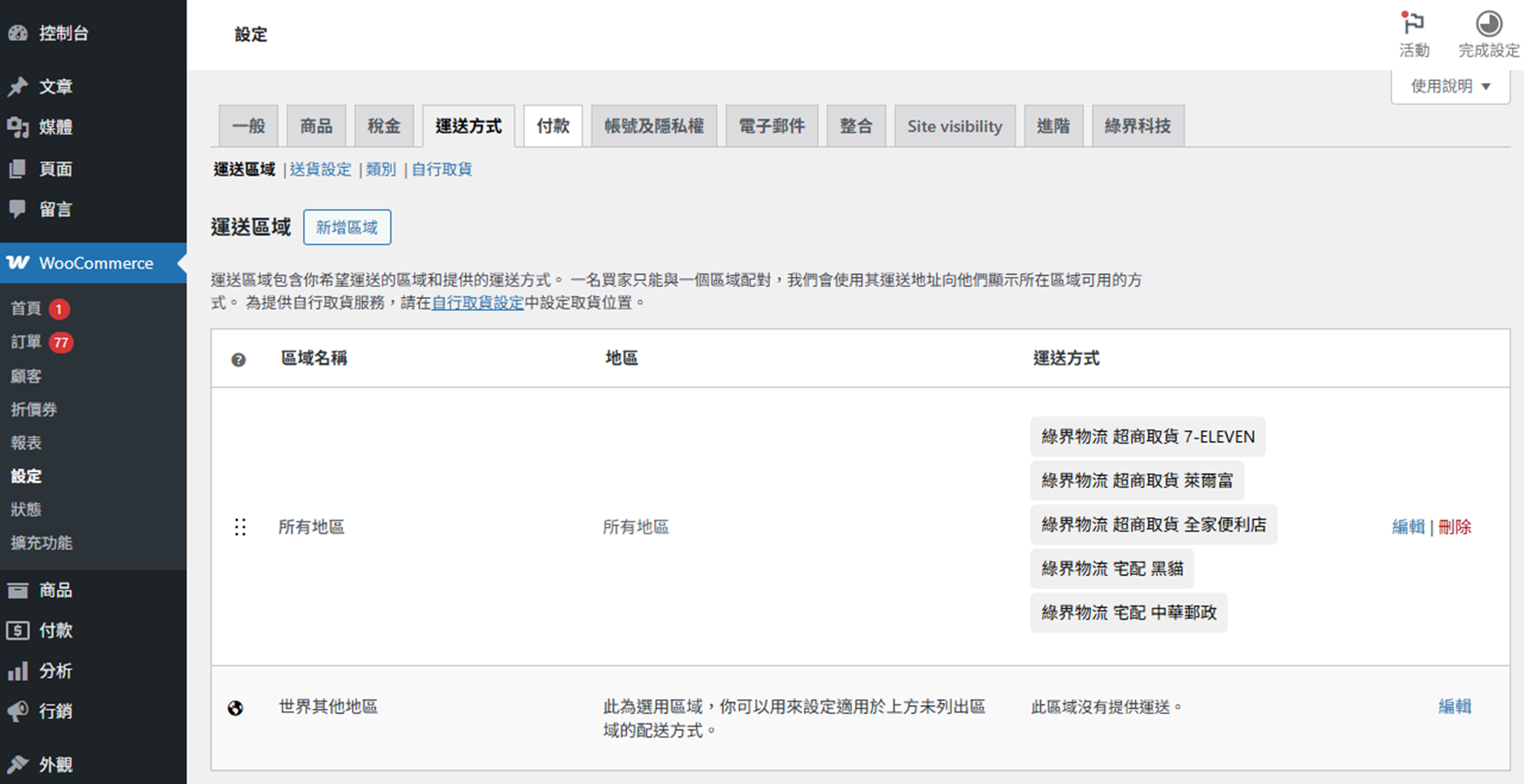
測試下單
完成模組設定、增設完商品後,以測試帳號測試下單購物並完成結帳。
結帳時選擇運送與付款方式。
查看訂單
至後台訂單內頁查看訂單以及訂單備註,可得知金流的廠商訂單編號、物流的廠商訂單編號與發票號碼。
比對訂單資料
至廠商管理後台(測試環境)分別檢查金流、物流、電子發票的訂單資料。
取消測試模式,填入正式資料
確定購物車運作正常,再分別於金流、物流、電子發票取消測試模式,並輸入正式帳號的商店代號(MerchantID)、HashKey、HashIV。
![]() 注意事項:
注意事項:
- 要先安裝 WooCommerce 才能安裝 ECPay Ecommerce for WooCommerce。
- 如果還有安裝 ECPay Payment for WooCommerce / ECPay Logistics for WooCommerce / ECPay Invoice for WooCommerce,這些是舊模組,已不再更新且已下架。舊模組請移除,避免與目前的模組產生衝突。
- 若要為金流、物流、電子發票啟用測試模式,只要「起用測試模式」打勾即可。若要啟用正式模式,取消打勾,並於「商店代號」、”HashKey”、 “HashIV” 輸入正確資料。
- 視需求設定,例如訂單編號前綴、自動建立物流訂單、自動開立發票、不提供發票索取紙本選項……等。
